Bagi kamu yang sedang mengalami masalah laptop stuck di logo, maka tak perlu khawatir karena kami akan membahas cara untuk mengatasinya. Untuk itu, silahkan kamu simak ulasan artikel ini sampai selesai untuk mengetahui detail informasinya.
Pada umumnya, laptop stuck di logo terjadi pada saat proses booting gagal di lakukan. Hal tersebut mengakibatkan windows yang beroperasi tidak bekerja secara maksimal. Sehingga pada akhirnya saat menyalakan komputer menjadi dua kali lebih lama.
Oleh karena itu, penting sekali untuk mengetahui cara mengatasi laptop stuck di logo. Nah, teruntuk kamu yang mulai penasaran dengan caranya, silahkan bisa simak penjelasan lengkapnya ada di bawah ini.
Cara Mengatasi Laptop Stuck di Logo
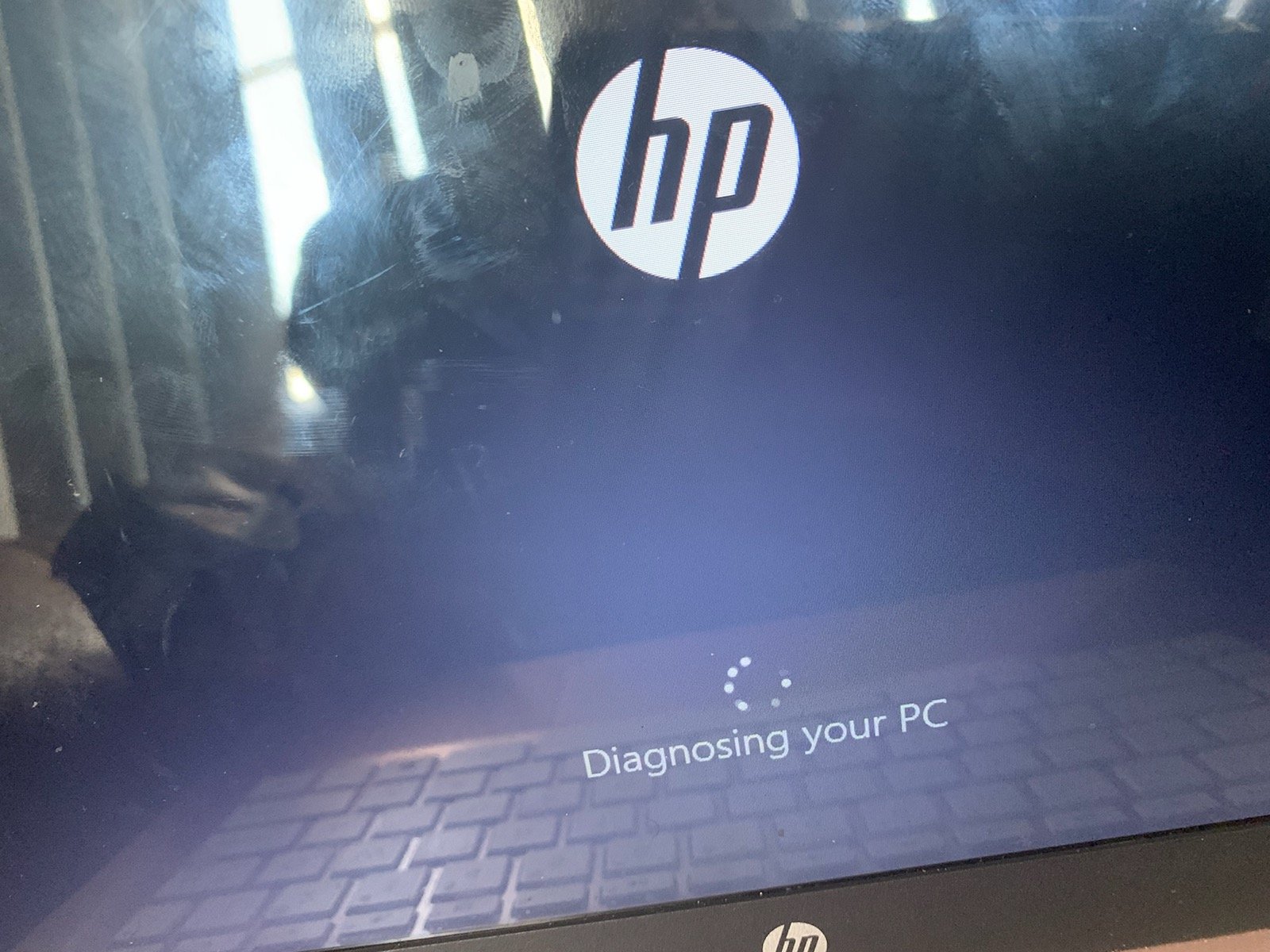
Sebenarnya, cara untuk mengatasi laptop stuck di logo tidaklah sulit untuk dilakukan. Kamu hanya perlu menerapkan cara berikut ini.
1. Hard reset dan diamkan sementara
Jika laptop kamu stuck di lockscreen maka cara pertama yang bisa kamu lakukan yaitu dengan hard reset lalu diamkan sementara.
Hal tersebut bertujuan agar memberikan kesempatan pada laptop untuk merefresh semua sistem dan dapat mengatasi error dan bug ringan yang dapat menyebabkan windows stuck hilang.
Untuk mengatasi permasalahan ini, silahkan ikuti caranya sebagai berikut.
- Hidupkan laptop milikmu terlebih dahulu.
- Tekan tombol power dalam beberapa detik hingga mati.
- Lepaskan baterai dan semua perangkat yang terhubung pada di laptop.
- Hilangkan sisa listrik dengan menggunakan tombol power yang sama.
- Tinggalkan atau biarkan laptop selama beberapa menit.
- Pasang kembali baterai dan coba hidupkan kembali laptop kamu untuk memeriksa apakah cara ini berhasil atau gagal.
2. Menggunakan scan virus
Salah satu penyebab dari laptop stuck di logo yaitu karena keberadaanya virus. Nah, jika hal ini terjadi maka solusi yang bisa kamu lakukan yaitu dengan membersihkannya menggunakan scan virus. Untuk software bebas, kamu bisa menggunakan software premium atau gratis.
3. Restore sistem dengan safe mode
Cara selanjutnya yang bisa kamu lakukan ketika laptop stuck di logo yaitu menggunakan cara restore sistem dengan safe mode.
Untuk dapat menggunakan cara ini kamu bisa mengoperasikannya dengan menggunkan tombol kombinasi windows + R yang dimasukkan melalui CMD.
Jika di bandingkan dengan cara sebelumnya, mungkin cara ini terlihat ribet, akan tetapi tingkat keberhasilan dengan cara ini cukup tinggi.
4. Startup repair pada wwindows.
Nah, cara berikutnya kamu bisa menggunakan cara startup repair pada windows. Dengan cara ini maka sistem operasi windows akan bereaksi langsung dan sekaligus akan di perbaiki.
Untuk memulai startup repair, kamu bisa menggunakan tombol F11 yang diulang secara bersamaan setelah tombol tersebut ditekan beberapa kali.
Setelah itu maka akan muncul menu yang berisikan advance startup options. Nah di halaman selanjutnya kamu bisa tekan menu troubleshoot dan selesaikan cara ini dengan menggunakan petunjuk yang tersebar di setiap halamannya.
5. Install Windows
Jika dengan semua cara di atas tidak berhasil, maka cara terakhir yang bisa kamu coba yaitu dengan menginstall ulang windows.
Pasalnya, bia jadi penyebab dari laptop stuck di logo diakibatkan oleh sistem windowsnya saja. Nah, jika kamu menginstall ulang windows, maka hambatan tersebutpun akan hilang.
Selain itu, untuk menjaga keamanan laptop yang kamu gunakan, pastikan bahwa Microsoft yang kamu gunakan aman. Serta kontekspun aman dan mudah di pasang, sehingga tidak beresiko ataupun terkena virus.
Akhir kata
Demikian penjelasan artikel mengenai laptop stuck di logo yang dapat kami sampaikan semoga bermanfaat!












Leave a Reply